
Wie richtest du das Mikrofon deines PS5 Headsets ein?
Erste Schritte

Verbinde zunächst dein Headset mit der PS5. Du tust dies auf unterschiedliche Weise. Benötigst du Hilfe beim Verbinden? Gerne helfen wir dir im folgenden Artikel weiter. Danach beginnen wir mit den nächsten Schritten.
Schritt 1. Wähle dein Headset als Eingabegerät Schritt 2. Passe die Empfindlichkeit an
Schritt 1: Richte das Mikrofon deines Headsets ein
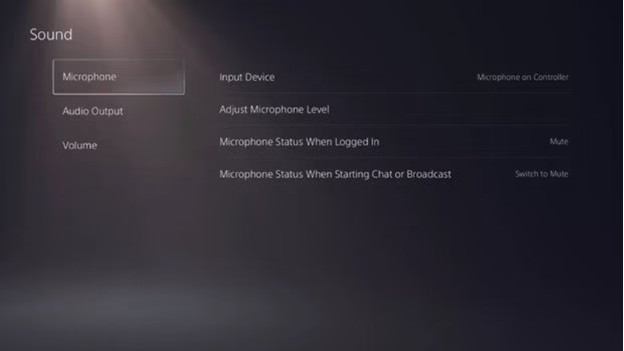
Sobald dein Headset angeschlossen ist, wählst du es als Eingabegerät aus. Befolge dazu die nächsten Schritte.
- Gehe zum Zahnradsymbol oben rechts im PlayStation-Menü und wähle es aus.
- Gehe zu „Ton“ und wähle dann „Mikrofon“.
- Wähle im Menü unter „Eingabegerät“ dein Headset aus.
Danach ist dein Headset als Eingabegerät eingerichtet und deine Stimme ist für deine Freunde klarer zu hören.
Schritt 2: Aktiviere das Mikrofon deines Controllers

Hörst du deine Freunde immer noch leise oder zu laut? Passe dann die Empfindlichkeit deines Mikrofons an. Du tust dies im selben Menü wie im vorherigen Schritt.
- Gehe zu „Mikrofonpegel anpassen“ und teste dein Mikrofon.
- Stelle den Mikrofonpegel so ein, dass deine Stimme in der Mitte der Leiste landet.
Jetzt ist dein Mikrofon genau richtig eingestellt.
Schritt 3: Passe die Mikrofoneinstellungen an
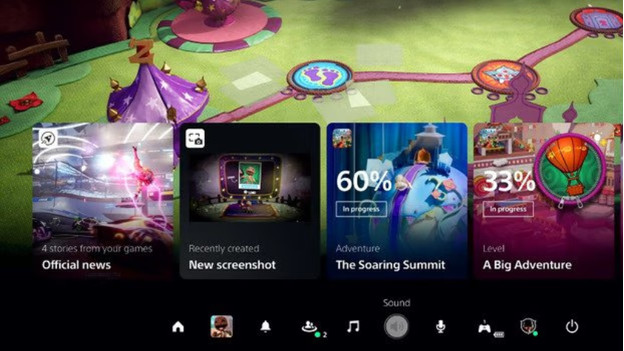
Wahrscheinlich bist du jetzt deutlich zu hören, aber es gibt noch mehr Einstellungen für das Mikrofon deines Headsets. Im Folgenden besprechen wir mit dir die verschiedenen Optionen.
- Stumm: Diese Einstellung schaltet dein Mikrofon vollständig stumm, sodass du entscheidest, wann du es einschaltest.
- Auf Stumm schalten: Diese Einstellung stellt sicher, dass sich dein Mikrofon einschaltet, wenn du Online-Gaming betreibst.
Alle diese Einstellungen findest du im Menü der vorherigen Schritte.



